mac 怎么设置壁纸 Mac怎么设置屏幕壁纸
更新时间:2024-08-26 15:46:17作者:yang
在Mac电脑上设置桌面壁纸是一件很简单的事情,只需在桌面上右键点击,选择更改桌面背景,然后在弹出的窗口中选择喜欢的图片即可。你还可以通过系统偏好设置中的桌面与屏幕保护程序来进行设置。Mac还提供了许多精美的默认壁纸供用户选择,让你的桌面焕然一新。无论是风景、动物还是抽象艺术,总能找到一款适合你的壁纸,让工作和生活更加愉悦。
具体方法:
1.在底部的任务栏中找到系统偏好设置的图标,点击进入下一步。
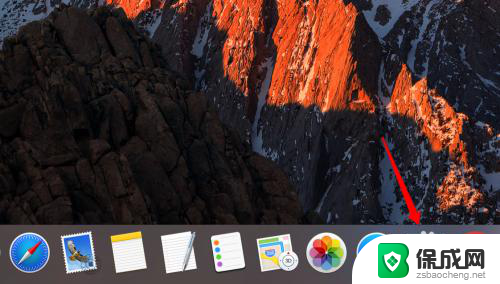
2.在系统偏好设置窗口上,有一项是桌面与屏幕保护程序,点击打开设置壁纸。
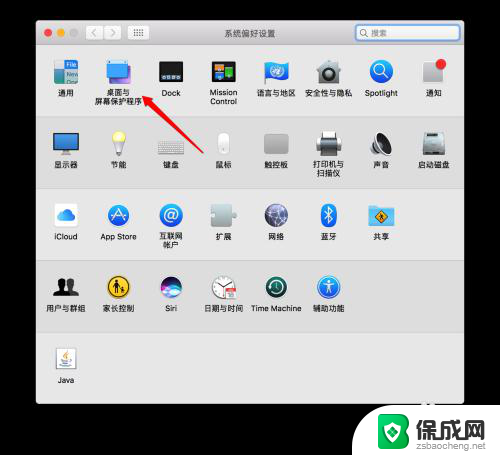
3.在顶部找到屏幕保护程序的选项,点击选择。然后在左侧找到你想要设置的图片出现的效果,比如有的是弹出来的。有的是像墙上的照片墙一样的效果。这里我们选择Ken Burns,就是淡入淡出的效果。
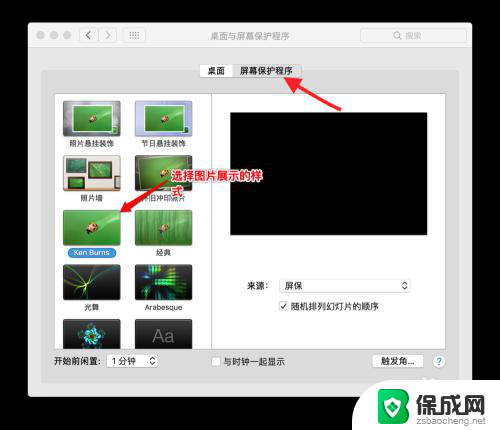
4.选择展示的样式后,在右侧找到来源。点击下拉列表框找到选取文件夹这一项,点击进入下一步。
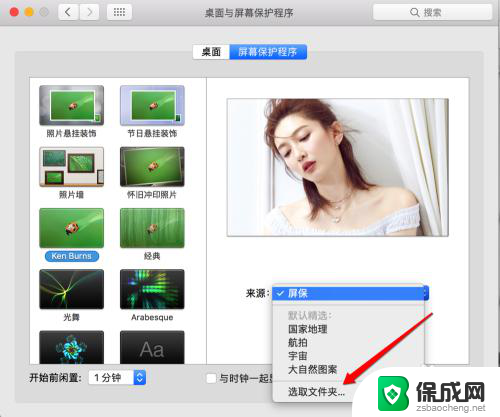
5.在选择图片窗口中,找到你存放照片的文件夹。比如我把图片放在了文档下的屏保文件夹中。别忘了点击右侧的选定按钮哦。
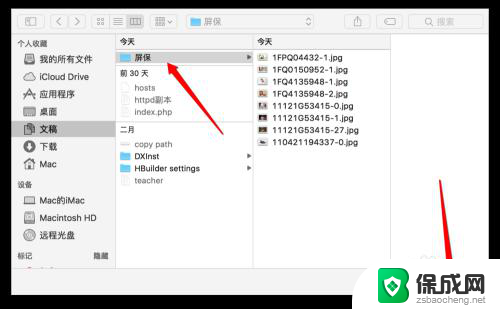
6.关闭选择窗口后,在桌面与屏幕保护窗口中央就显示了该文件夹中放有的图片。在左下角找到要开始屏幕保护程序的时间,比如我就选择了电脑没有操作1分钟后即开始屏幕保护程序。
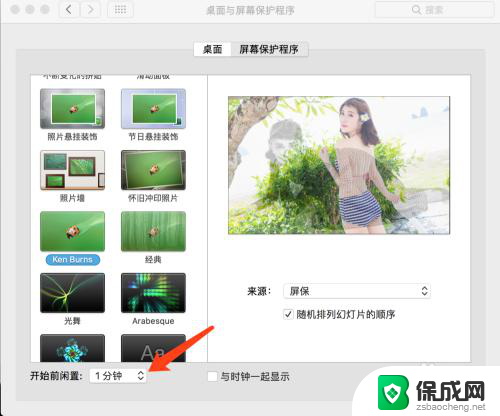
以上是关于如何设置Mac壁纸的全部内容,对于不清楚的用户可以参考以上步骤进行操作,希望能够对大家有所帮助。
mac 怎么设置壁纸 Mac怎么设置屏幕壁纸相关教程
-
 windows设置动态壁纸 Mac电脑如何设置动态桌面壁纸
windows设置动态壁纸 Mac电脑如何设置动态桌面壁纸2024-04-05
-
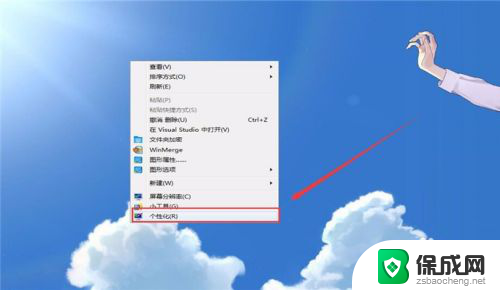 电脑锁定屏幕怎么设置壁纸 电脑如何设置锁屏壁纸
电脑锁定屏幕怎么设置壁纸 电脑如何设置锁屏壁纸2023-12-11
-
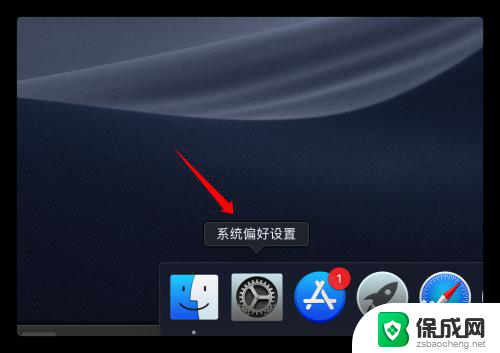 macbook如何设置壁纸 Mac怎样将下载的图片设置为桌面墙纸
macbook如何设置壁纸 Mac怎样将下载的图片设置为桌面墙纸2024-03-11
-
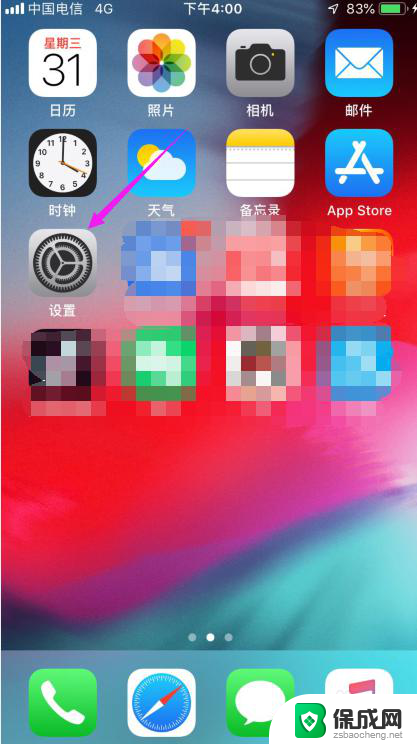 苹果怎么设置主屏幕壁纸 苹果手机桌面壁纸设置攻略
苹果怎么设置主屏幕壁纸 苹果手机桌面壁纸设置攻略2024-04-12
-
 华为屏锁壁纸怎么设置 华为手机如何设置锁屏壁纸更换
华为屏锁壁纸怎么设置 华为手机如何设置锁屏壁纸更换2024-03-21
-
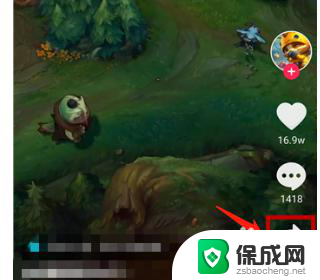 短视频怎么设置成锁屏壁纸 抖音动态壁纸设置教程
短视频怎么设置成锁屏壁纸 抖音动态壁纸设置教程2023-12-02
电脑教程推荐